class: compact # お知らせ <div class=footnote> <small><small> 今日の解説は短か目なので、後半、5/27午後の相談をどこかの部屋でしてOK。 メインルームは授業の質問対応 </small></small> </div> - 今月のダンドリをまとめておきます、間違えないようにしてください(リマインダ) <small> - <B>5/27 午前だけは大学で行います</B> - <B>5/27 午後は休講です</B> - (5/27 午後に、大学で用事がある人もいます) </small> - (午前中の授業の)今後の予定 <small> - 5/27が例外なだけで、基本オンラインです - まだ未確定ですが、最終回のプレゼンも大学でやろうかな〜と考えています (午後はモクモク会?) - ちなみに期末試験が別途あります - 去年までは中間あり、期末なしだったのです。今年は中間なし、期末あり - いつものELの総集編+なにか(手を動かす演習方面からも出題しますか) </small> - 本日のダンドリは、いつもと同じですけど、演習は先週の続きなので解説は短いです --- class: title, smokescreen, shelf, no-footer # コンピュータネットワーク(2024-)<br><small>第05回 LAN(2)</small> <div class=footnote> <small><small> 3年、春学期、必修; 旧「コンピュータネットワーク」(-2023) </small></small> </div> --- class: compact, img-right # LANの構成を理解する、構成図が書けるようになる(2) <div class=footnote> <small><small> (脚注) 210.128.53.193 は大学にある本科目の演習環境(図(下))の入口。 前回は写真の左半分、今回は右半分が調査対象 </small></small> </div>   <small> - いままでは大域的な話(WAN)でしたが、 - ここからは学内に構築したシステム(LAN,図(右下))の中を探検します。 図(左上)のchitoseの詳細、 210.128.53.193よりも向こう側です ``` $ tracepath -n 210.128.53.193 1: 172.31.32.1 0.082ms ... 略 ... 7: 206.81.80.237 7.548ms 8: 58.138.88.225 124.263ms ... 12: 210.128.52.7 138.867ms 13: 210.128.53.193 ``` </small> <div class=review-gw-begin></div> --- class: compact # 用語集 - LAN(発音:らん) ... Local Area Network - WANの反対語 - スイッチ ... switch - LAN同士やPCをつなぐネットワーク機器 - 見た目は、ルータと区別がつかないが、役割が異なる - L2スイッチとL3スイッチという製品がある - コアスイッチ ... core swtich - 学内ネットワークの中央に配置する一番強力なスイッチ(スイッチの上位機種)のこと。 センタースイッチでもいいが、コアと呼ぶことが多い(気がする)。 たいてい"L3スイッチ"という種類の機器を使う --- class: compact,img-right # 用語解説: ルータ、スイッチ、ファイアウォールの違い <div class=footnote> <small><small> </small></small> </div> 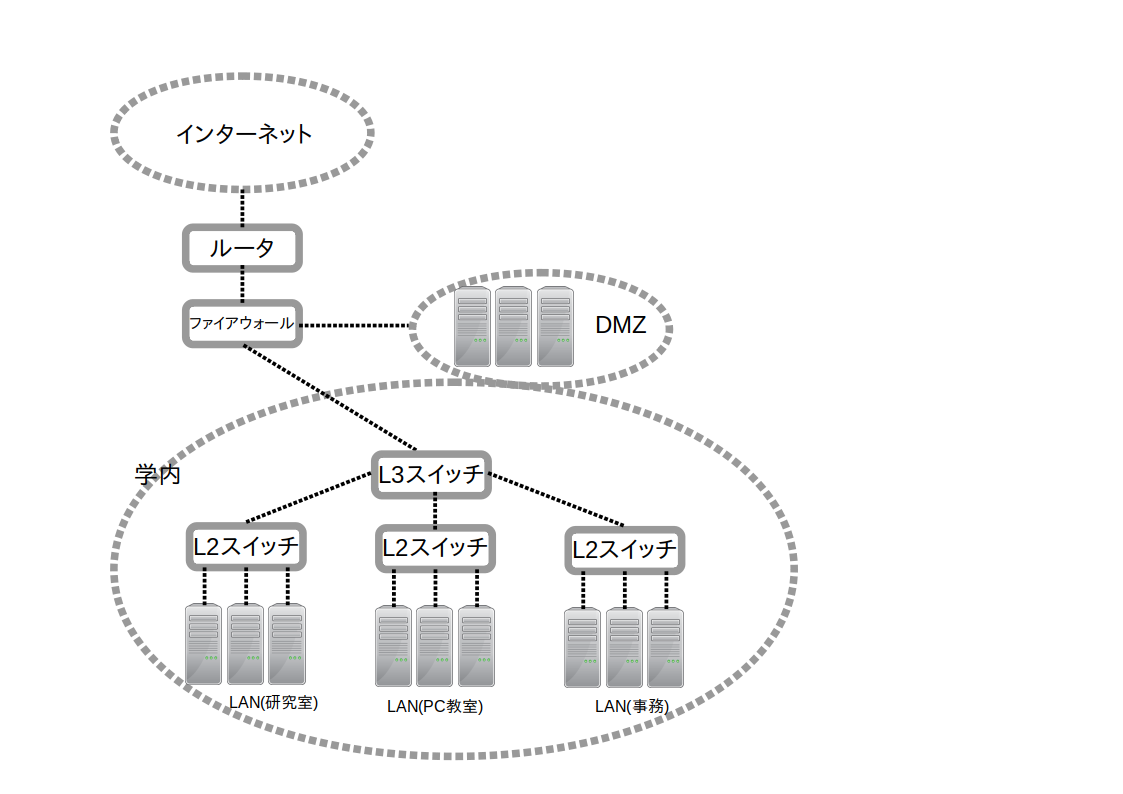 - どちらも役割としては同じで「異なるLANをつなぐ」機器だが - 製品のセールスポイントが異なる <small> - L3スイッチ ... 専用LSIで高速な処理がメイン。 ソフトウエア(ファームウエア)は賢くないので、難しい設定はこなせない。 <B>LANでは難しい設定をしないので、これで十分</B> - L2スイッチ ... ケーブルを挿す先を増やす機材。PCとL3スイッチをつなぐ。枝分かれ - ルータ ... 賢いソフトウエアで難しい設定が出来る。 ふつうはISPが長距離で使う機材 - ちなみにファイアウォールも「異なるLANをつなぐ」機器だが、 主目的はセキュリティで、ルータよりも賢い、その分おそい </small> --- class: compact # 用語解説: ルータ、スイッチ、ファイアウォールの違い <div class=footnote> <small><small> (脚注) ルーティング(経路制御)は次回やります </small></small> </div> | 機種 | 主目的(役割) | 速度 | ソフトウエア | |------------------ |--------------- |------- |--------------- | | L2スイッチ | 機器をつなぐ | 高 | 賢くない | | L3スイッチ | LANをつなぐ | 高 | (少し)賢い | | ルータ | ルーティング | 中 | 賢い | | ファイアウォール | セキュリティ | 低 | とても賢い | <div class=review-gw-end></div> --- class: compact,img-right # 学内側の設計: 役割ごとにネットワークを作る(1): 復習 <div class=footnote> <small><small> </small></small> </div> 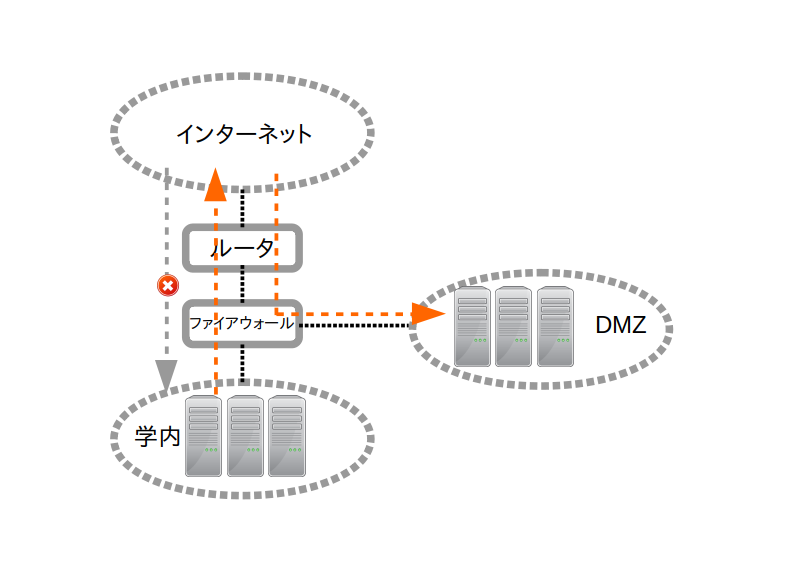 - 右図は先週までにやった範囲で、明確に(技術的に)役割が違うネットワークから構成されている - <B>原則として「内側 -> 外側 (学内からインターネット)への通信」は許可</B>する <small> - 家庭では何でも許可だろうが、法人では特定の通信だけ許可。 特定の通信(アプリケーション,プロトコル)だけ許可するルールを作成 - ルールを強制する装置がファイアウォール </small> - <B>「外 -> 内 (インターネットから学内)側への通信」は不許可。 例外が(インターネット向けサービスを提供する)DMZ</B> --- class: compact,img-right # 学内側の設計: 役割ごとにネットワークを作る(2): 学内 <div class=footnote> <small><small> (脚注) ELの範囲は、ここまでです </small></small> </div> 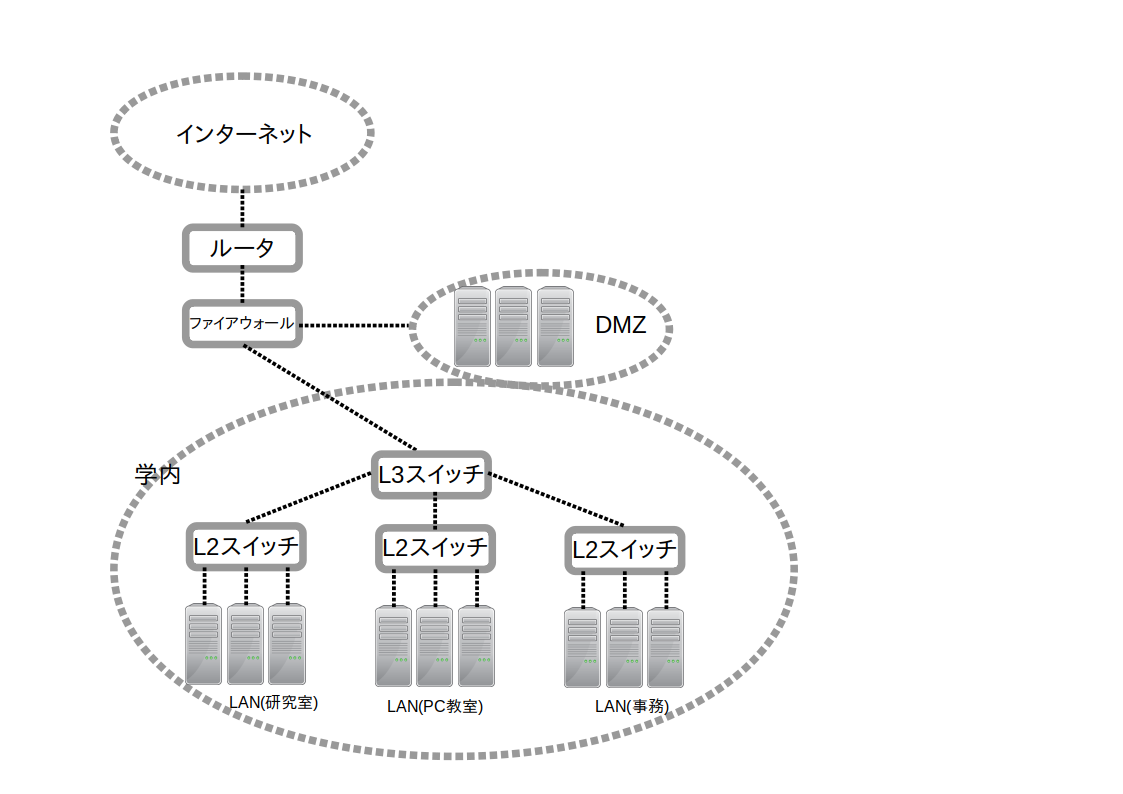 - LAN(学内)側のルールは同じ - 学内からインターネットは使える - 逆方向は禁止 e.g. 家から大学のPCへアクセスできない - 1000台のPCで一つのLAN(学内)でも良いが、 トラブル時の対応が大変 - (おもに技術的理由ではなく) トラブル対応のしやすさなど、 <b>管理上の都合で、 LAN(学内)を役割や組織単位で分ける</B>。 IPアドレスの割り振りも、これを考慮 <div class=device-images-begin></div> --- class: title, smokescreen, shelf, no-footer # 付録: 機材の物理的解説 <div class=footnote> <small><small> (脚注) 来週のグループワークで、設定はしませんけど、実物に触れてもらうこともあるし、 すこし物理の話 </small></small> </div> --- class: compact, col-2 # 機材の紹介: ルータとファイアウォール <div class=footnote> <small><small> 上にある青い機材がYAMAHAのルータ、 下がファイアウォール(fw)。 fwからケーブルが3本出ていて、 青いケーブルはルータにつながっています。 この青いケーブルの上(YAMAHA)側が(B),下が(C)。 残りの2つの白いケーブルの口が図の(D)と(E) </small></small> </div>  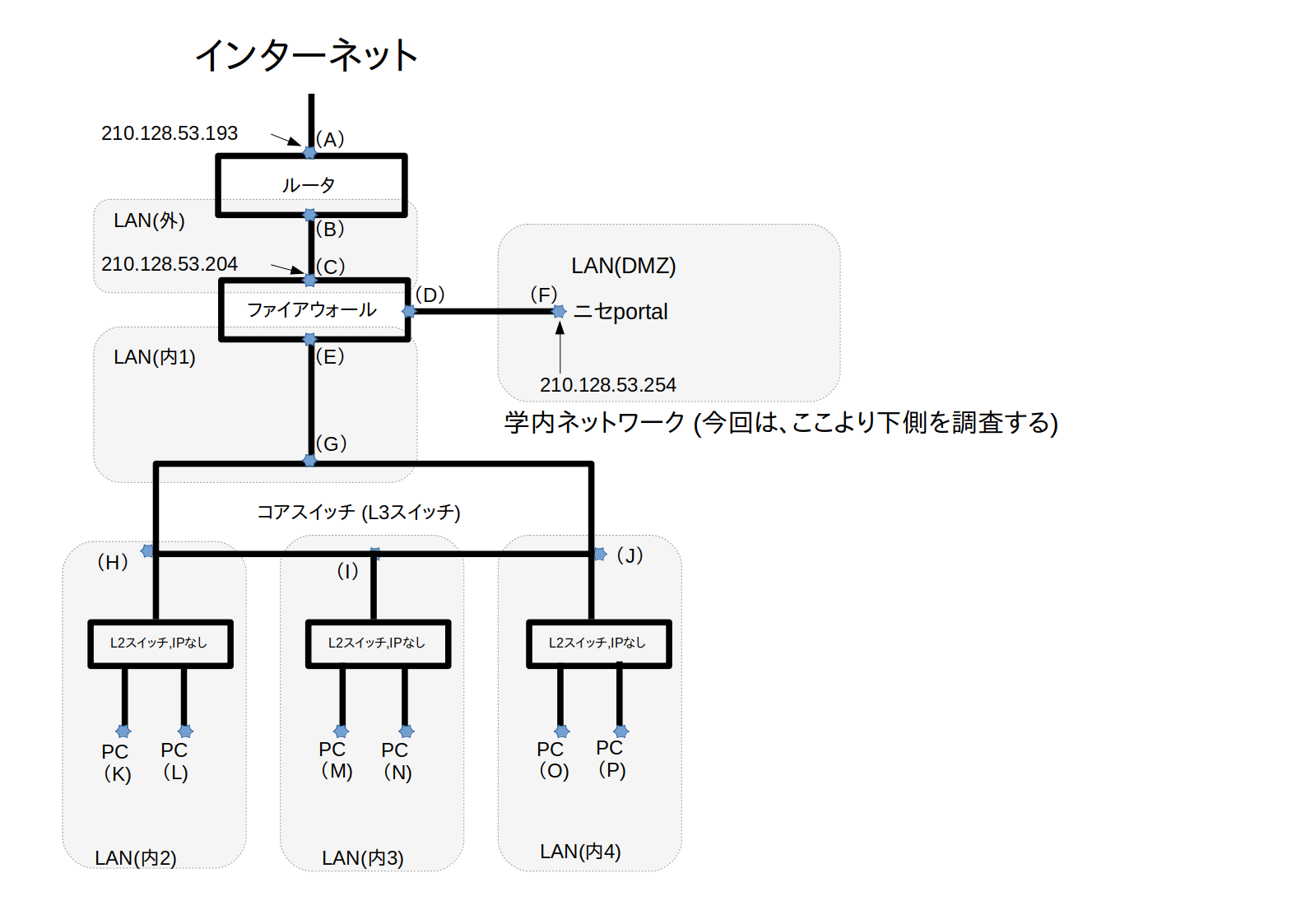 --- class: compact, col-2 # 機材の紹介: コアスイッチ <div class=footnote> <small><small> 右側がコアスイッチ。ケーブルが4本(青いケーブルが3本、下に白いケーブルが1本)挿さっているPC。 白いケーブルの口が(G)で、反対側はファイアウォールにつながっています。 ちなみに左側のPCは、ニセportalです。左上の白いケーブルの口が(F) </small></small> </div>  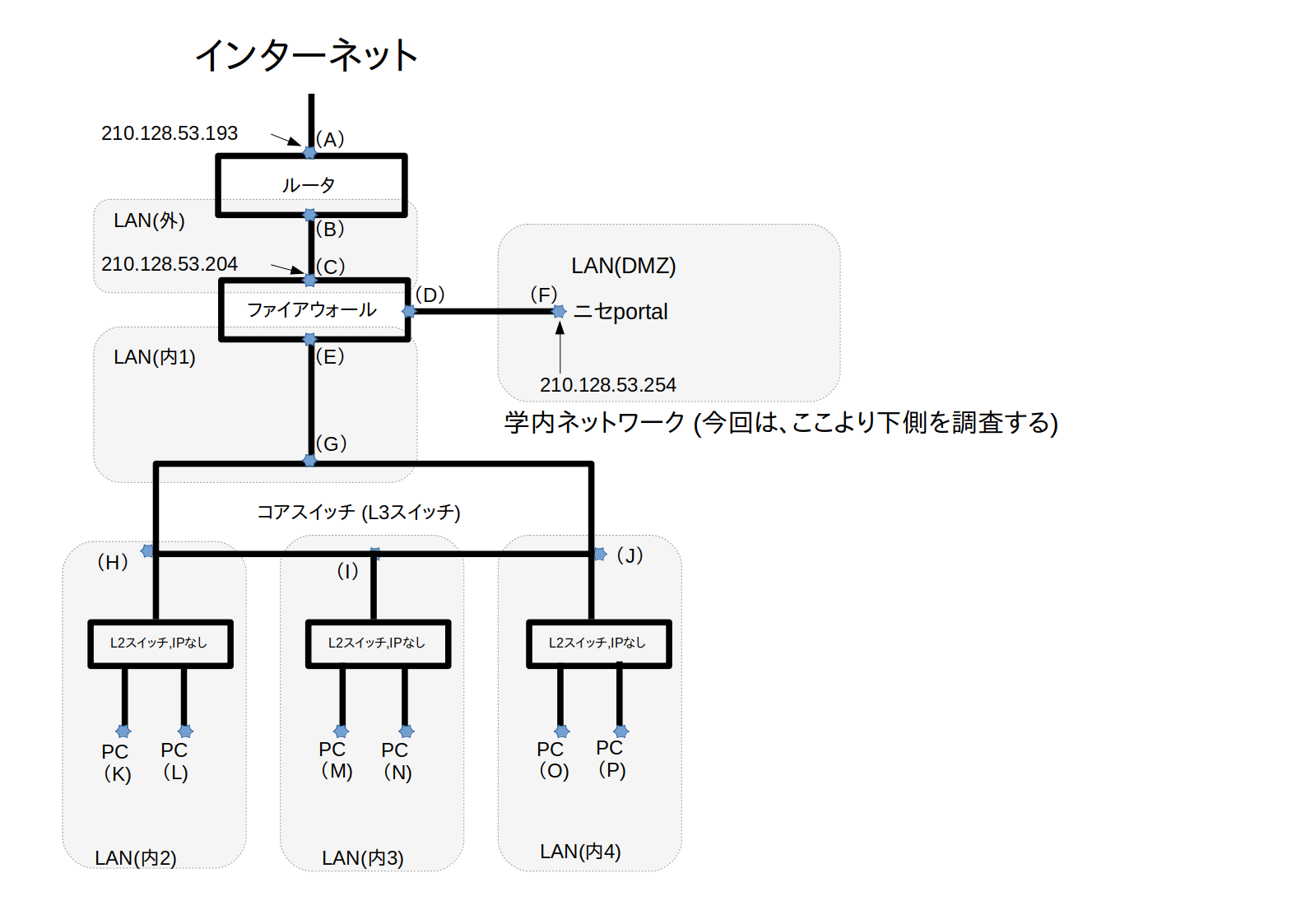 --- class: compact, col-2 # 機材の紹介: L2スイッチ <div class=footnote> <small><small> この青い機材がL2スイッチ(製品名は日立電線のApresia)です。 そもそもIPアドレスがついていないので調査しても見つからない </small></small> </div>  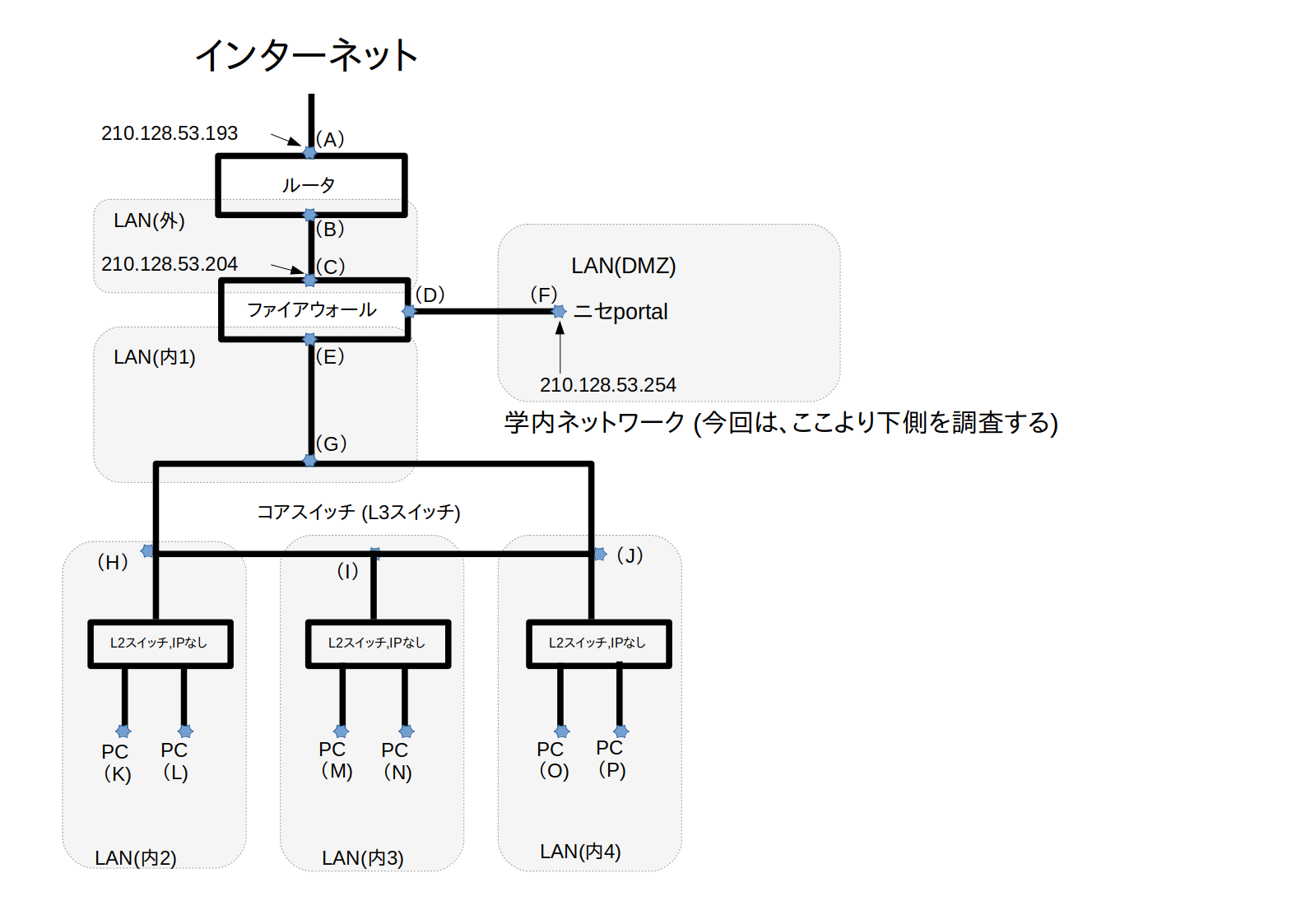 --- class: compact, col-2 # 機材の紹介: L2スイッチと末端のPC <div class=footnote> <small><small> 青い機材(前頁で紹介したL2スイッチ)で枝分かれして図の下端のPCたちにケーブルが伸びています。 この写真は(K)〜(P)のどれかです </small></small> </div>  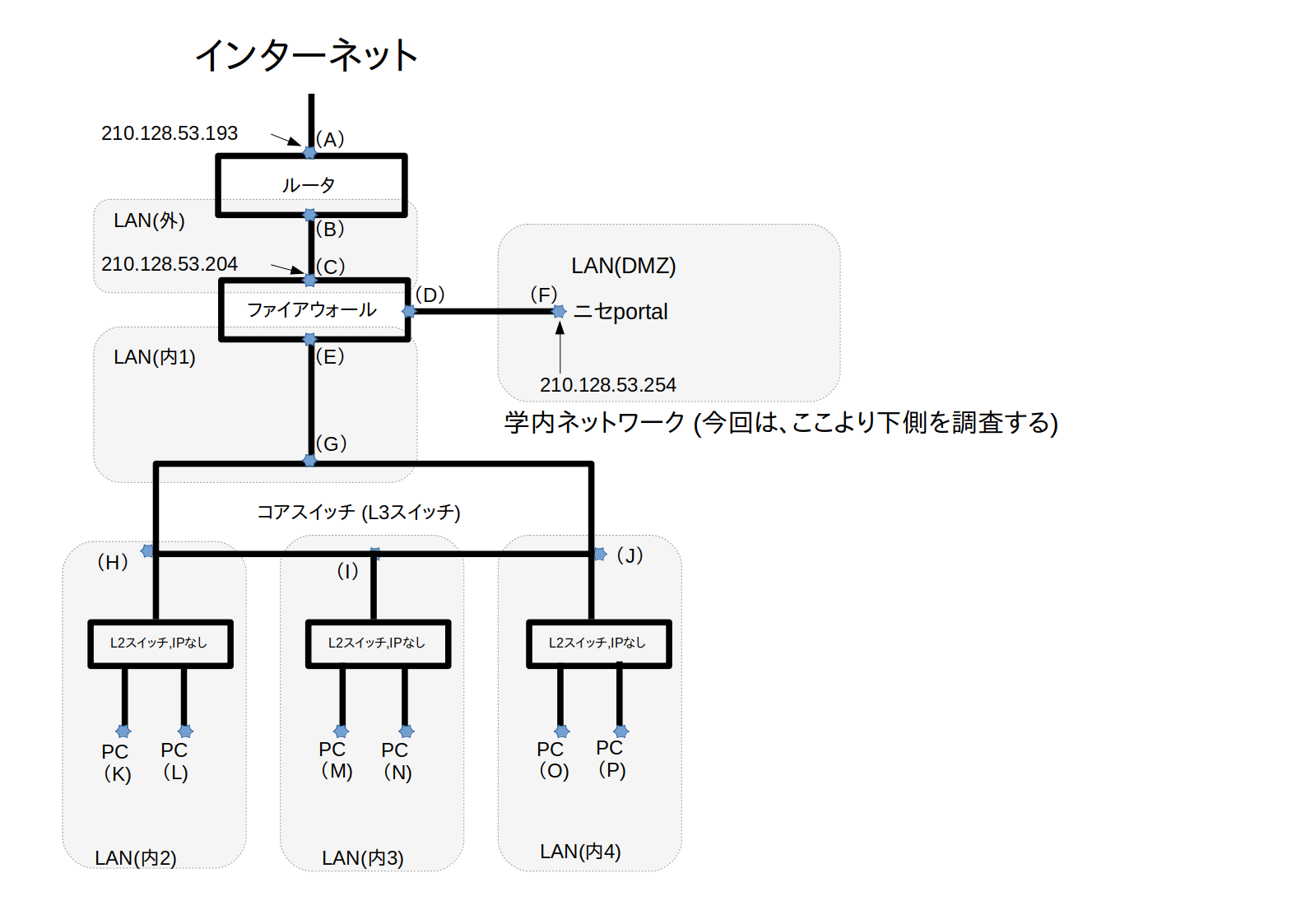 <div class=device-images-end></div> --- class: title, smokescreen, shelf, no-footer # 本日の演習 --- class: compact # 本日の演習おしながき <div class=footnote> <small><small> </small></small> </div> 1. AWS Academy (vocareum)にログイン 1. VocareumのターミナルからSSHでコアスイッチにログインして調査 <small> - コアスイッチにログインし、前回と同様の手順で順に探してください - コアスイッチのIPアドレス(G)は(E)の並びのどこかです(図は次頁を参照)。 <br> まず、これを突き止めてください - スライドの最終頁に付録としてIP早見表をつけておきました、参考にしてください </small> 1. [課題] IPアドレスの整理票を完成し、ポータルのレポート機能で、提出してください <small> - 前回のExcelの下側(続き)を書いて完全版にしてくださいということです </small> --- class: compact,img-right # 必須課題 <div class=footnote> <small><small> (脚注) 使うツールもやり方も前回と同様です。 コアスイッチにログインして調査してください </small></small> </div> 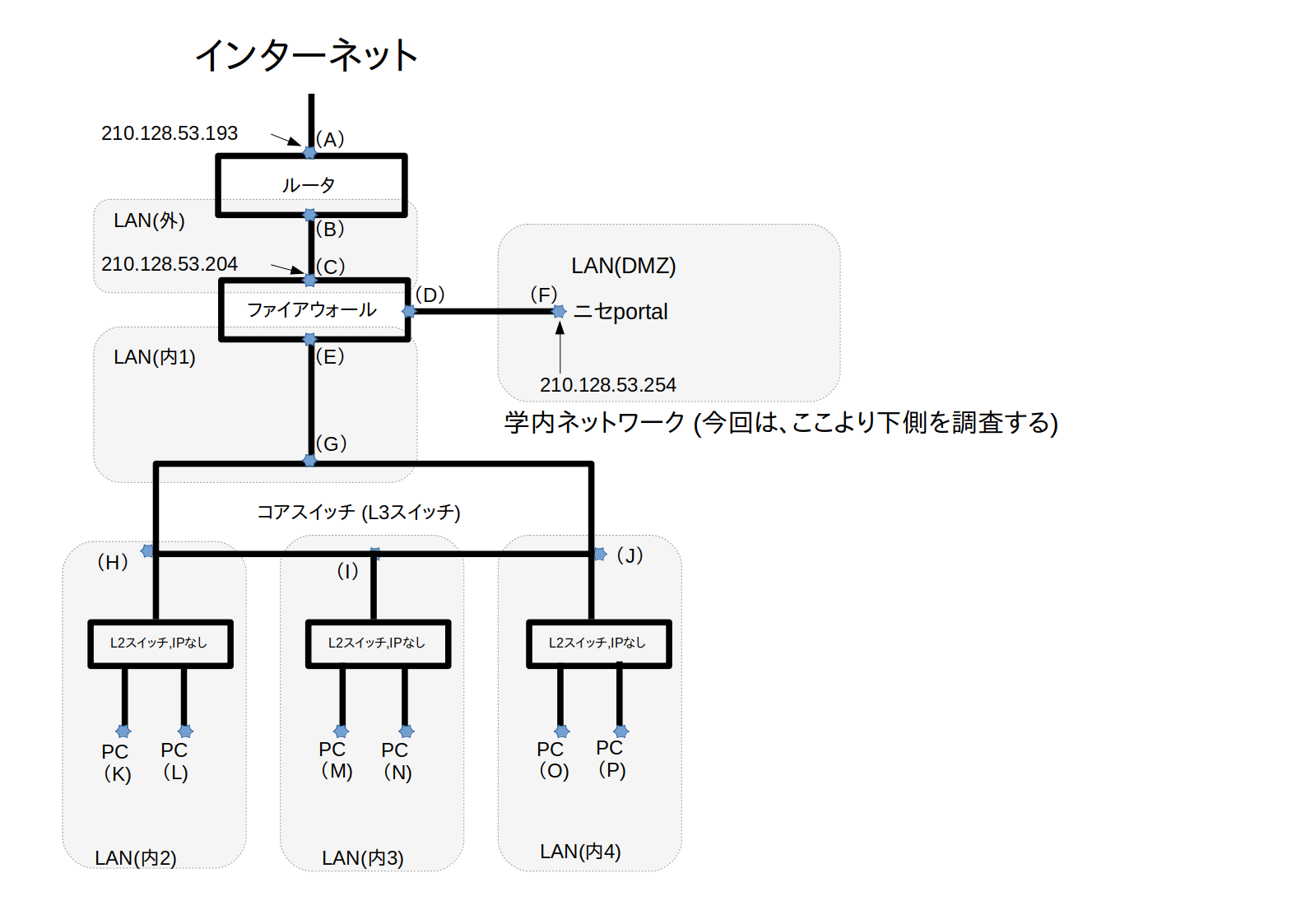 <small> - 右の構成図とコマンドの実行結果を元に、 前回のスプレッドシートの続き(下側)を埋めてください。 埋める項目は図の(G)〜(P)のIPアドレスです - なお、LAN(内2)〜(内4)について <small> - 割り当てられているIPアドレスの小さい順番です - 各LANには2台ずつPCが接続されています。 図の(K)〜(P)です。 アルファベット順に、PCのIPアドレスの小さい順でIPを割り当てています </small> </small> --- class: compact # 先週の答え合わせ <div class=footnote> <small><small> (脚注) 備考欄は(遠隔調査では無理な)現地にいかないと分からない参考情報です。前述の写真も参考にしてください </small></small> </div> | 名前/役割 | IPアドレス/大きさ | IP(1) | IP(2) | IP(3) | IP(4) | IP(5) | IP(6) | IP(7) | IP(8) | 備考 | |-----------|-------------------|--------|--------|-------|-------|--------|-------|--------|--------|------------------| | | | 未使用 | | | | | | | 未使用 | | | LAN(外) | 210.128.53.200/29 | 200 | 201(B) | | | 204(C) | | | 207 | gw-lan1、fw-lan3 | | LAN(DMZ) | 210.128.53.248/29 | 248 | 249(D) | | | | | 254(F) | 255 | fw-lan2、portal | | LAN(内1) | 210.128.53.208/29 | 208 | 209(E) | | | | | | | fw-lan1 | <small> - ip addrの表示からIPアドレスを見つけ、8の倍数を頭の中で計算してIP(1)を埋める。 (計算できない人は、IP早見表をみる)。これで(C)〜(F)までは埋まる。 ちなみにIP(1)が分かれば2列(B列)目も書ける。 - (B)の探し方が少し異なる。 LAN(外)のIP(1)が200なのは右端が207なので自明。 IP(1)〜IP(6)つまり210.128.53.201から210.128.53.206までfwからpingを撃ってみると 201だけが返事をするので(B)は201 - (G)の探し方は同様です。ここからスタート。(G)にログインしないと先に進めません </small> --- class: title, smokescreen, shelf, no-footer # 付録 --- class: compact, col-2 # IPアドレス早見表 <small><small> | LAN | IP-addr/29 | IP(1) | IP(2) | IP(3) | IP(4) | IP(5) | IP(6) | IP(7) | IP(8) | |--------- |-------------------- |------- |------- |------- |------- |------- |------- |------- |------- | | LAN(16) | 210.128.53.128/29 | 128 | | | | | | | 135 | | LAN(17) | 210.128.53.136/29 | 136 | | | | | | | 143 | | LAN(18) | 210.128.53.144/29 | 144 | | | | | | | 151 | | LAN(19) | 210.128.53.152/29 | 152 | | | | | | | 159 | | LAN(20) | 210.128.53.160/29 | 160 | | | | | | | 167 | | LAN(21) | 210.128.53.168/29 | 168 | | | | | | | 175 | | LAN(22) | 210.128.53.176/29 | 176 | | | | | | | 183 | | LAN(23) | 210.128.53.184/29 | 184 | | | | | | | 191 | | LAN(24) | 210.128.53.192/29 | 192 | | | | | | | 199 | | LAN(25) | 210.128.53.200/29 | 200 | | | | | | | 207 | | LAN(26) | 210.128.53.208/29 | 208 | | | | | | | 215 | | LAN(27) | 210.128.53.216/29 | 216 | | | | | | | 223 | | LAN(28) | 210.128.53.224/29 | 224 | | | | | | | 231 | | LAN(29) | 210.128.53.232/29 | 232 | | | | | | | 239 | | LAN(30) | 210.128.53.240/29 | 240 | | | | | | | 247 | | LAN(31) | 210.128.53.248/29 | 248 | | | | | | | 255 | - 各LANのIPアドレスは8個ずつ - 表の縦方向は8ずつずれていることに注意 </small></small>